Productive Series: จัดการกับ Digital File ยังไงให้สุดปังปุริเย่
By Arnon Puitrakul - 03 กันยายน 2020
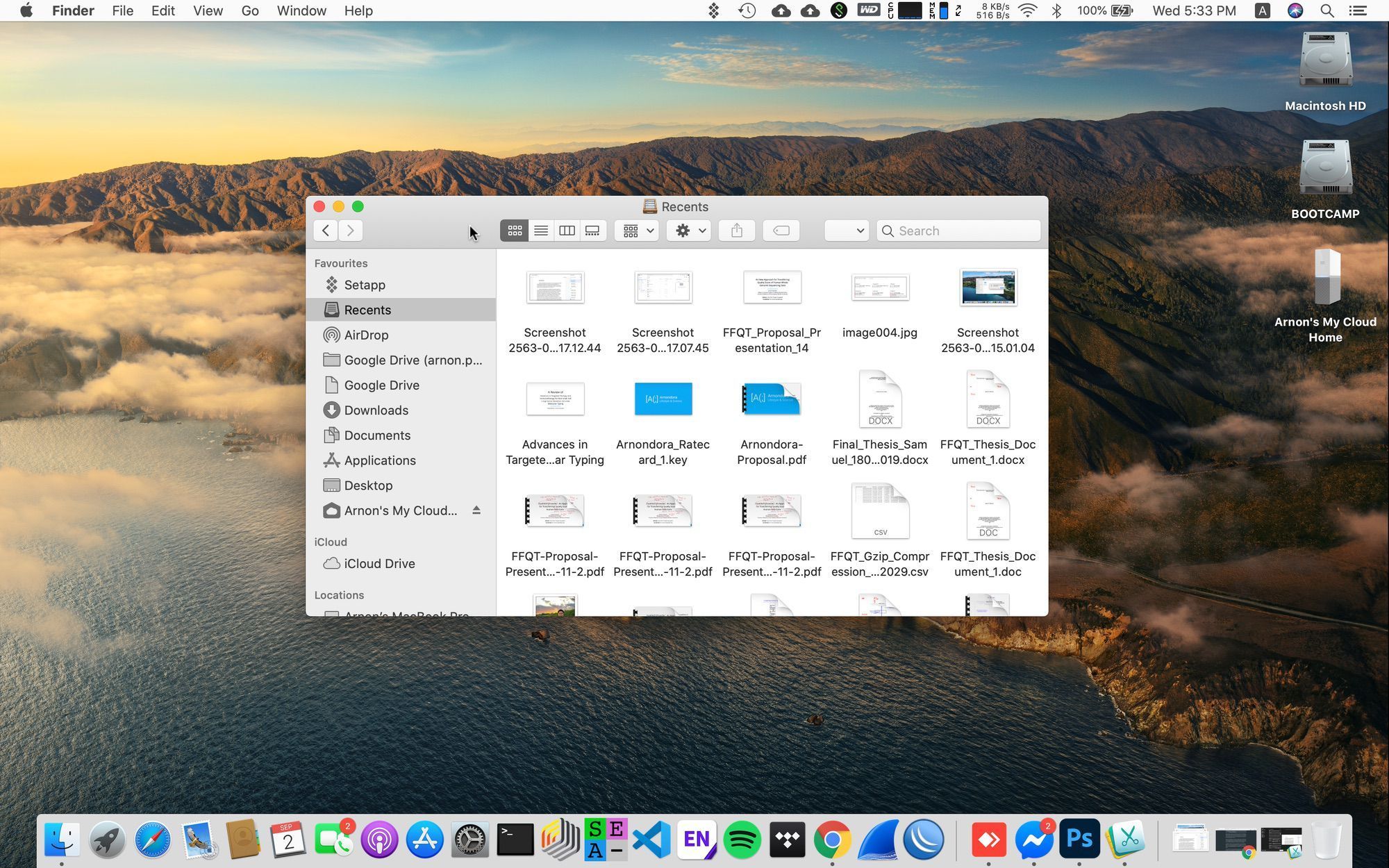
ตอนก่อนใน Productive Series ที่เรามาเล่าเรื่องของการใช้กระดาษ อ้าว คนอ่านเยอะจนบอกว่าให้เราเขียนมาอีก อะได้ วันนี้เราสลับมาดูฝั่ง Digital File หรือก็คือไฟล์ที่อยู่ในเครื่องคอมพิวเตอร์กันบ้าง ว่าเราจัดมันยังไงให้ดูเรียบร้อย และ ค้นหาได้ง่าย
Project Structure
เพื่อให้การจัดการไฟล์ทำได้ง่ายขึ้น เราจะเริ่มจากการจัดการ Folder กันก่อน หรือก็คือ การจัด Project Structure ว่าเราจัด Folder ยังไงให้หาไฟล์ได้ง่าย
หลักการของเราง่าย ๆ คือ การค่อย ๆ ซอยย่อยจากการใช้งานของเรา เริ่มจากลองสังเกตุการทำงานของเราดูว่า เวลาเราจะหาไฟล์ต่าง ๆ เราจะให้ Description มันยังไง แล้วเราก็จัดไฟล์ตามนั้น มันจะทำให้เราสามารถหาไฟล์นั้น ๆ ได้ง่ายขึ้น และ เก็บได้อย่างเป็นระเบียบมาก
+-- Proposal
| +-- IRE_Proposal_1.docx
| +-- IRE_Proposal_2.docx
+-- Meeting
| +-- IRE_Meeting_20Jan2019.docx
| +-- IRE_Meeting_22Jan2019.docxตัวอย่างของเราคือ เราจะเริ่มจากการแบ่งตามที่ทำงานก่อน เช่น เราจะแยกว่า นี่คือของมหาลัยที่เรียน หรือนี่คืองานนอกอะไรก็ว่ากันไป เพราะเราสังเกตุตัวเองว่า เวลาเราทำงานกับไฟล์งานจริง ๆ เราจะทำตาม To-Do List ที่เราทำไว้ (ไว้จะมาเล่า ในตอนต่อ ๆ ไป) ในนั้นมันจะแบ่งตามงานด้วยว่ามันคือ งานใน Project ไหน ทำให้ จุดเริ่มต้นในการค้นหาไฟล์ของเราจะเป็นงานไหน แล้วตามด้วยชื่อ Project ไป
ในแต่ละ Project อันนี้จะเริ่มยากละ เพราะแต่ละงาน ก็จะมีความแตกต่างในการใช้งานที่ไม่เหมือนกันเลย แต่ก็กลับไปที่หลักการที่เราบอกคือ ให้เราดูตามพฤติกรรมการใช้งานของเราว่าเราคิดถึงไฟล์นั้นยังไง แล้วค่อย ๆ แยกไป เพื่อให้เจาะจงมากขึ้นคือ เราเน้นการ Optimise จำนวน Folder ที่ต้องเข้าให้น้อยที่สุด และ จำนวนไฟล์ใน Folder นั้น ๆ ให้น้อยที่สุด
สาเหตุที่ต้องทำแบบนั้นคือ เราจะลดเวลาในการค้นหาไฟล์ต่าง ๆ ลงไป เช่น ถ้าไฟล์ของเราอยู่ลึกมาก ๆ ใน Folder การเข้าถึงแต่ละที มันก็มีเวลาในการโหลดอยู่ รอบนึงอาจจะไม่ได้เยอะมาก แต่รวม ๆ กันมันก็เสียเวลาไม่น้อยเลย โดยเฉพาะคนที่ใช้พวก Network Drive จะรู้กันดีเลยว่า เข้าที มันต้องมีอึกนึงที่มันต้องโหลด List ของไฟล์จาก Server ซึ่งบอกเลยว่า ขัดใจมาก
กับจำนวนไฟล์ใน Folder ที่บอกให้น้อยที่สุดก็มีเหตุผลเหมือนกันคือ ถ้าเข้าไปคือ File เพียบเลย นอกจาก List จะโหลดนานขึ้นแล้ว เวลาเราจะไล่หาไฟล์มันไม่ตลกเลย ถ้ามันมีเยอะมาก ๆ ตัวอย่างเหตุการณที่น่าจะเจอได้ง่ายจาก Folder ที่มีไฟล์เยอะมาก ๆ เช่น บันทึกการประชุม ที่อาจจะมีประชุมบ่อยมาก ทำให้มีบันทึกการประชุมเยอะมาก ๆ และทั้งหมด อาจจะเก็บไว้ใน Folder ชื่อ Minute of Meeting แค่อันเดียวเลย สมมุติว่า เราอยากได้ บันทึกการประชุมของวันที่ A เราก็ต้องมานั่งไล่หาว่า วันที่ A อยู่ไหน ก็จะเสียเวลามาก ซึ่งอันนี้สามารถแก้ได้ด้วยการตั้งชื่อไฟล์ให้เป็นระบบ ที่เราจะเล่าต่อไป
การแก้ไขปัญหาง่าย ๆ ของเราคือ การทำ Folder ย่อยจากปีลงไปถึงเดือน เช่น 2020 แล้วด้านในมี Jan, Feb ไปเรื่อย ๆ จนถึง Dec หรือเท่าที่เรามีแค่นั้นเลย ทำให้เวลาเราเปิดหา มันง่ายกว่าเดิมมาก
ในที่เก็บไฟล์ของเราจะเริ่มจากการแบ่งงานต่าง ๆ ออกเป็นตามที่ ๆ เราทำงาน เช่น เราก็แยกไปเลยว่า นี่คือ ของที่เรียน นี่คืองานนอก อะไรก็ว่าไป เพื่อที่เวลา เราจะมาหา เราจะกลับมาหาถูก
Naming File
นอกจากการจัดไฟล์ให้อยู่ในที่ ๆ มันควรอยู่แล้ว การตั้งชื่อไฟล์ก็เป็นอีกเรื่องที่คำคัญไม่แพ้กัน การตั้งชื่อไฟล์อย่างเป็นระบบ ทำให้เราสามารถค้นหาไฟล์ที่เราต้องการได้ง่ายขึ้น ทั้งจากการมองหา และผ่านระบบการค้นหาเองก็ตาม
สำหรับเราเอง เราจะเริ่มตั้งชื่อไฟล์จาก ชื่อ Project ก่อน แล้วตามด้วยหมวดหมู่ และ อาจจะมีเลข Version (เดี๋ยวจะมาพูดถึง) โดยที่ทั้งหมดเราจะมีการคั่นเว้นวรรคด้วย Underscore โดยที่จะหลีกเลี่ยงการใช้ Space เพราะระบบบางตัวไม่รองรับการตั้งชื่อไฟล์ด้วย Space
IRE_Proposal_1.docxตัวอย่างเช่นชื่อไฟล์ด้านบน เราจะเริ่มจาก การบอกว่า มันเป็น Project อะไร เราก็จะใช้ตัวย่อในการบอกชื่อไฟล์ ด้วย 2 เหตุผลคือ เพื่อให้สั้น เวลาพิมพ์หา เราจะได้ไม่ต้องพิมพ์ยาว เสียเวลา จำยาก และอีกเหตุผลคือ การปกปิดว่ามันคืองานอะไรสำหรับคนที่ไม่ได้เกี่ยวข้อง อาจจะมาเห็นไฟล์โดยบังเอิญจะได้ไม่รู้ว่ามันคืองานอะไร
จากนั้น เราจะคั่นด้วย Underscore ตามด้วย Proposal เพื่อบอกว่า มันเป็น Proposal ของงานนี้ ตามด้วย Underscore เพื่อคั่น และ สุดท้ายคือ เลข Version ในที่นี้จะเป็นเลข 1 (เดี๋ยวจะมาเล่าเรื่องการ Versioning) การทำแบบนี้ ทำให้ เวลาเรา Sort File ตามชื่อไฟล์ มันก็จะเรียง Version กัน ทำให้ถ้าเราย้อนกลับไปที่ Version ที่ต้องการได้ง่ายขึ้นนั่นเอง
นอกจากนั้น ไฟล์บางไฟล์มันจะมีได้ Version เดียวเท่านั้น เช่นบันทึกการประชุม แต่สิ่งที่มันต่างคือ เราประชุมหลายรอบ ในหลาย ๆ วันแทน เราก็จะเปลี่ยนจากเลข Version เป็นวันที่แทน โดยอันนี้แล้วแต่แล้วว่า เราจะเรียงวันที่ยังไง
IRE_Meeting_20Jan19.pdf
การตั้งชื่อไฟล์เหมือนเดิมเลย แต่เราเปลี่ยนจากเลข Version กลายเป็นวันที่ประชุมแทน ก็คือ 20 มกราคม 2019 โดยเราเลือกเขียนเป็น 20Jan19 แทนเดือนเป็น อักษร 3 ตัว เพราะ มันจะเข้ามาช่วยคั่น วันที่ และ ปี ออกจากกัน โดยที่เราไม่ต้องใช้ Seperator เพิ่มเลยทำให้ชื่อสั้นไม่ยาวมาเป็นต้น
พอเราตั้งชื่อด้วย Scheme แบบนี้ นอกจากทำให้เราหาไฟล์ใน Folder ได้ง่ายขึ้น ลดจำนวน Folder ที่ต้องใช้ ก็ยังทำให้เราสามารถค้นหาผ่านระบบการค้นหาได้เร็วขึ้นด้วยเหมือนกัน เช่น เราอยากค้นหาไฟล์ที่เกี่ยวข้องกับ Project IRE เราก็หาไปเลยว่า IRE_ แค่น้ัน เราก็จะได้ไฟล์ทั้งหมดที่อยู่ใน Project IRE เรียบร้อยแล้ว ง่ายขึ้นเยอะมาก
เราเอง เราก็ใช้วิธีนี้แหละ ในการเข้าถึงไฟล์แบบเร็ว ๆ เช่น บางที Proposal มันอาจจะอยู่ลึก เราก็หาไปเลยว่า IRE_Proposal_ มันก็ขึ้นไฟล์ที่ชื่อนี้ขึ้นมา เราก็เลือก Go to enclousing folder เราก็จะได้ Proposal ทุก Version รวมกันอยู่ในนั้นหมดละ เร็วขึ้นมาก
Versioning
บางครั้ง บางงาน เราจะมีการทำออกมาแล้วเราต้องมีการแก้ ๆ ไปเรื่อย ๆ บางคนก็เอาง่ายเลยคือ ก็ใช้ชื่อไฟล์เดิมนี่แหละ คือ ได้จุดที่ต้องแก้มา แล้วก็แก้ ๆ ไป แล้วกดเซฟเลย มันก็จะได้ชื่อไฟล์เดิม แล้วส่งกลับไป ทำแบบนี้ไปเรื่อย ๆ สุดท้าย มันอาจจะ งง ได้ว่า เอ๊ะ นี่แก้รอบไหนนะ งง ไปหมด
ความงง งวย มันก็จะทวีคูณเข้าไปอีก เมื่อเอกสารชุดนี้ถูกแก้โดยคนมากกว่า 2 คน ต่างคนต่างส่งไฟล์ที่แก้แล้วกลับมา คนแก้หลัก ก็คือ งง เลยจ๊ะ ถ้าเป็นใน Git น่าจะเป็นอาการที่เจอ Conflit ในไฟล์ แล้วเราต้อง Resolve ซึ่งหลาย ๆ คนรู้ดีว่า มันโคตรเสียเวลาเลย
หรือเคสที่ง่ายที่สุดคือ เราอยากได้เนื้อความของ Version ก่อน ๆ หน้านี้ แต่ถ้าเราไม่ได้เก็บไว้ การจะกลับไปเอามันก็ไม่ใช่เรื่องง่าย หรือเป็นไปไม่ได้เลย
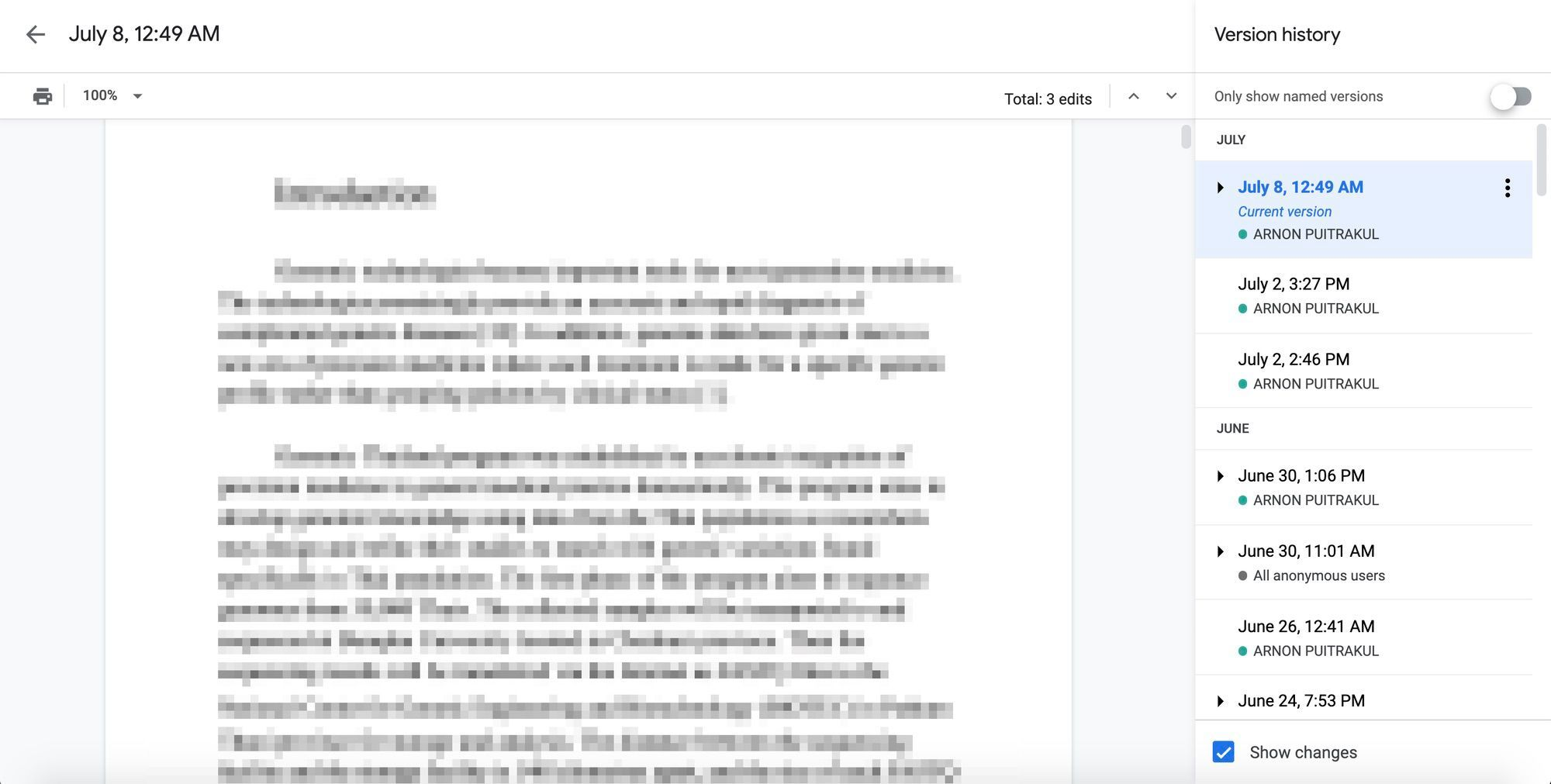
อ่านมาถึงตรงนี้ บางคนอาจจะถามว่า แล้วทำไม เราไม่ใช้พวก Google Doc หรือพวก Time Machine ใน macOS ละ พวกนี้มันก็ย้อนกลับได้เยอะมาก ๆ คำตอบที่เราจะให้คือ บางที เราก็ไม่ได้ใช้แค่โปรแกรมพวกนี้ไง บางโปรแกรมที่เราใช้ทำงาน มันไม่มีพวกระบบ Rollback ไฟล์มาให้เรา เพื่อให้ตั้ง Protocol มาแล้วใช้ได้หมด เราก็มาทำเองซะเลย อย่างที่เรายกตัวอย่างไปตอนแรกคือ เราจะเขียน _[เลข Version] ลงท้ายชื่อไฟล์ไป เพื่อบอกว่า มันคือ Version ที่เท่าไหร่ ก็จะเป็นการแก้ปัญหาที่เราบอกว่า เราอยากได้เนื้อความจาก Version ก่อน ๆ เราก็ย้อนกลับไปเอาได้เลย ไม่ว่าเราจะใช้โปรแกรมอะไรเขียน หรือทำงาน
แต่ปัญหาของการแก้มากกว่า 2 คน ถ้าเราใช้เลข Version เพียว ๆ เลย ถ้าหลาย ๆ คนแก้มา เราก็จะงงได้ เช่น เราเริ่มส่ง Version 2 ไป มีนาย A และ B เอาไปแก้พร้อม ๆ กัน อาจจะคนละส่วนกัน นาย A ก็ส่งไฟล์กลับมา เป็น Version 3 เพราะ นาย A แก้จาก Version 2 ในขณะเดียวกัน นาย B ก็ส่งเอกสาร Version 3 มาเช่นกัน เพราะนาย B แก้จาก Version 2 เอาละทีนี้ เราก็จะได้เอกสาร Version 3 กลับมา 2 ชิ้น จากเคสนี้ ทำให้เราเห็นว่า การใช้เพียงแค่เลข Version ไม่ตอบโจทย์การทำงานมากกว่า 2 คนได้เลย
IRE_Proposal_1_koi.docxเราเสนอวิธีใหม่คือ เราจะตั้งคนนึงเป็นเจ้าของไฟล์ หรือก็คือ Main Editor ของไฟล์นั้น ๆ คน ๆ นี้ จะเป็นคนเดียวที่สามารถแก้เลข Version ได้ ส่วนคนอื่น เมื่อเอาไปแก้ เราจะให้ใส่ _[ชื่อคนแก้] ต่อท้ายไป เพื่อให้รู้ว่า ใครเป็นคนแก้ จากนั้น ก็ถ้าใครที่ไม่ใช่เจ้าของไฟล์มาแก้ ก็ให้เติม Underscore และชื่อของเราไปเรื่อย ๆ เท่านั้นเอง
สุดท้าย ก็ให้ Main Editor ตรวจสอบ และ Release ออกมาเป็น Version ใหม่ นอกจากที่มันจะแก้เรื่องความ งง ในการทำงานมากกว่า 2 คนได้แล้ว มันยังเป็นการการันตีอีกว่า ไฟล์ทั้งหมดที่คนแก้ส่งกลับมาได้ถูก Merge เข้ากับไฟล์ Version ถัดไปเรียบร้อยแล้ว
สำรองข้อมูลเสมอ

ไม่ว่าเราจะทำตามวิธีที่เราบอกมาดีแค่ไหน แต่ถ้าวันนึงข้อมูลเกิดหายขึ้นมา งานงอกแน่นอน ดังนั้น สิ่งที่เราควรทำอย่างสม่ำเสมอคือ เราควรที่จะสำรองข้อมูลของเราเสมอ เผื่อข้อมูลหายขึ้นมา เราจะได้มีไฟล์ที่สำรองไว้ อย่างมาก มันก็หายไปแค่ส่วนที่เราไม่ได้สำรองเท่านั้นเอง
ในการเก็บไฟล์ ส่วนใหญ่จะแบ่งออกเป็น 2 ตัวเลือกใหญ่ ๆ คือ การใช้ Cloud และ การใช้ Personal Storage
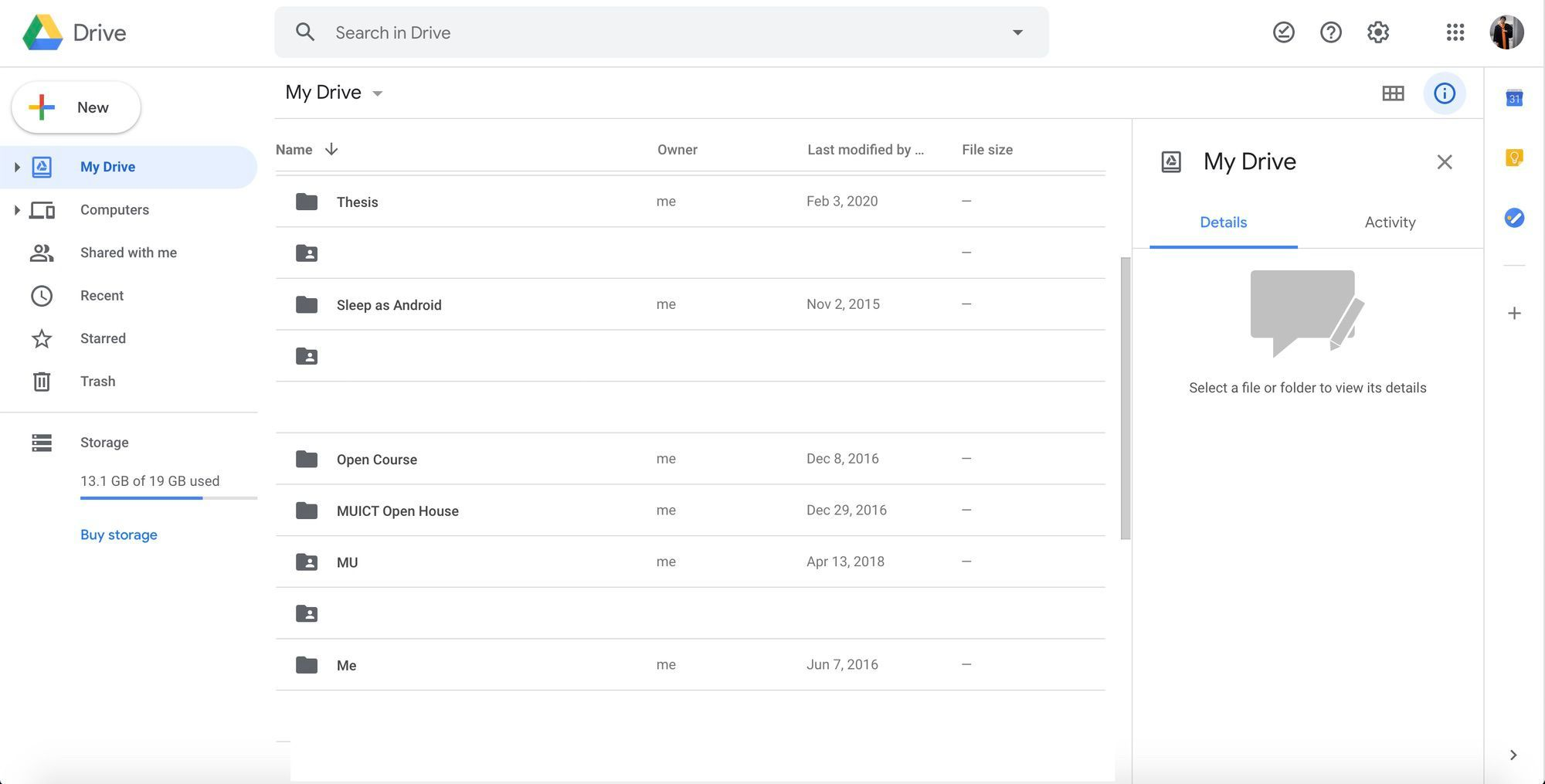
สำหรับเรา เราแนะนำให้ใช้ Cloud กับไฟล์เอกสารที่ไม่ได้ใหญ่มาก สาเหตุที่เราเลือก Cloud นั้น เพราะการจัดการพวกการ Backup ไฟล์ หรือ การเกิดอุบัติเหตุ ที่ทำให้ข้อมูลหายจาก Cloud คือ แทบเป็นไปไม่ได้เลย นอกจากนั้น มันยังทำให้เราสามารถเข้าถึงไฟล์นั้น ๆ จากที่ไหนก็ได้บนโลก เหมือนที่เราเห็นก้อนเมฆลอยอยู่บนท้องฟ้าตลอด
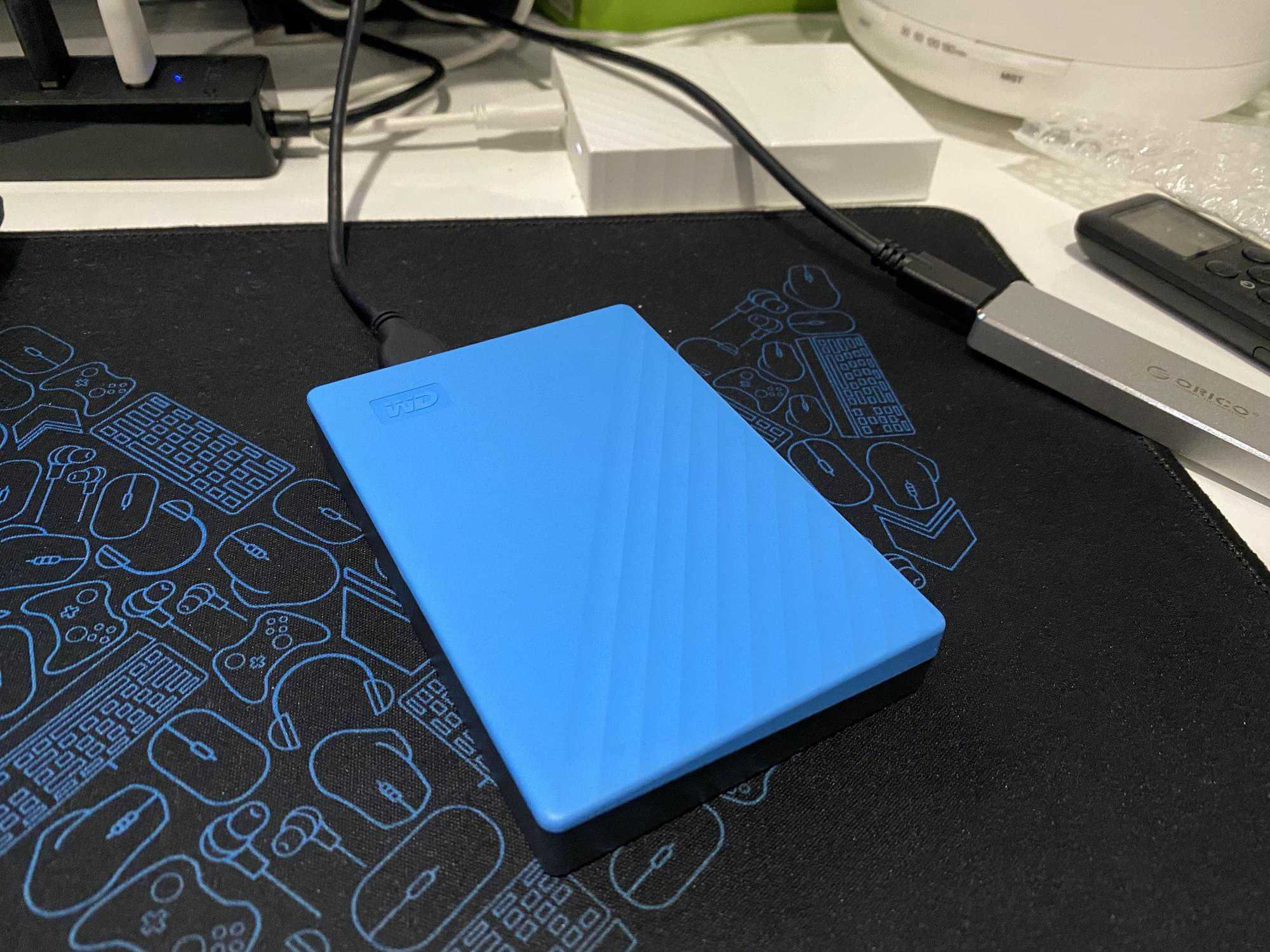
แต่ถ้าข้อมูลของเราใหญ่มาก ๆ เช่นไฟล์วีดีโอ สำหรับคนที่ทำพวก Production เราแนะนำให้ไปใช้พวก NAS หรือ ไม่ก็ External HDD ถ้าไฟล์ยังไม่เยอะมาก ไปใช้ External จะประหยัดกว่าการใช้ Cloud ในระยะยาวมากกว่า แต่ความยากที่เพิ่มขึ้นคือ เมื่อเราเก็บเองแล้ว มันมีโอกาสที่ HDD นั้น อาจจะมีปัญหาในอนาคตได้ เพื่อความปลอดภัยที่มากขึ้น เราแนะนำให้สำรองลงไปใน HDD มากกว่า 1 ตัว เผื่อตัวนึงเสีย เราก็ยังมีอีกตัวเพื่อให้กู้คืนกลับมาได้นั่นเอง
สรุป
การจัดการไฟล์ที่ดี ทำให้เราค้นหาไฟล์ได้ง่ายขึ้น ทำงานได้เร็วขึ้น โอกาสที่ไฟล์จะหายระหว่างทางก็น้อยลงด้วยเช่นกัน มีแต่วินกับวิน ดังนั้น หันมาจัดไฟล์ในงานของเรากันเถอะ เพื่อสุขภาพจิตที่ดีในการทำงาน มีเวลามากขึ้น จะได้เอาไปทำอย่างอื่นด้วย ฮ่า ๆ
Read Next...

Year In Review 2023 สวัสดี 2024
แปลกมากเลยนะ เรารู้สึกว่ายังเหมือนต้นปีอยู่เลย เวลาผ่านไปแปบเดียว กลายเป็นจะหมดปีซะแล้ว เรียกว่าเป็นปีที่ทำอะไรเยอะมาก มีการเปลี่ยนแปลงหลาย ๆ เรื่องเยอะมาก เรื่องหลาย ๆ เรื่องที่เราปูมาตั้งแต่ปีก่อน มันค่อย ๆ งอกเงยมาเรื่อย ๆ วันนี้เรามาถอดบทเรียนให้อ่านกันว่าเราได้อะไรจากมัน และมันสอนอะไรกับเราบ้าง...

Year in Review 2022 สวัสดี 2023
เวลาผ่านไปไวเหมือนกันนะเนี่ย ยังแอบรู้สึกว่าเหมือนยังไม่ผ่านครึ่งปีไปดีเลย อ่อ สิ้นปีแล้วเฉยเลย มา งั้นเรามาเล่าให้อ่านกันดีกว่าว่า ที่ผ่านมาในปี 2022 มันเกิดอะไรขึ้น และมันสอนอะไรเราบ้าง...

Year in Review 2021 สวัสดี 2022
ผ่านไปอีกปีแล้วกับปี 2021 ที่น่าจะเป็นเวลาที่ยากลำบากสำหรับใครหลาย ๆ คน เราเองก็ไม่ต่างกันเท่าไหร่ หลาย ๆ อย่างที่ Plan ไว้ก็ต้องเปลี่ยนหมด หน้ามือเป็นหลังมือเลยทีเดียว ก็หวังว่าปีหน้าจะเป็นปีที่ดีขึ้นเนอะ ~...

Year in Review 2020 สวัสดี 2021
และแล้วก็ถึงเวลาที่ต้องมาเขียน Year in Review อีกครั้ง ประโยคที่ว่า จะหมดปี 2020 แล้วคงไม่มีอะไรแย่ไปกว่านี้ละมั่ง ปีก่อน ๆ อาจจะบอกว่า เออ ใช่แหละ แต่ปีนี้คือเป็นปีที่หนักมากสำหรับหลาย ๆ คนรวมถึงเราด้วย...